Googleスプレッドシートを使っていると、「特定の条件に合ったセルを自動で色付けしたい」と思うことはありませんか?たとえば、テストの点数が80点未満のセルを赤くしたり、期日が過ぎたタスクを目立たせたりすることで、データを視覚的に整理できます。今回は、初心者の方でも安心してできる、条件付き書式の設定方法をご紹介します。
条件付き書式って何?
条件付き書式とは、セルの内容や条件に応じて、自動的にセルの色や文字のスタイルを変更する機能です。これを使うと、例えば「80点未満のセルを赤くする」「土曜日と日曜日のセルを青と赤にする」といったことが簡単にできます。
基本的な設定方法
まずは、基本的な設定方法を見ていきましょう。
- 色を付けたいセルや範囲を選択します。
- 上部メニューの「表示形式」をクリックし、「条件付き書式」を選択します。
- 右側に表示される「条件付き書式設定ルール」のサイドバーで、条件を設定します。
- 条件に一致した場合の書式(色や文字のスタイル)を設定します。
- 設定が完了したら、「完了」をクリックします。
例えば、テストの点数が80点未満のセルを赤くする場合、条件に「次より小さい」を選び、「80」と入力し、書式で赤色を選択します。
カスタム数式を使った応用例
条件付き書式では、カスタム数式を使うことで、より柔軟な条件設定が可能です。
行全体に色を付ける
特定の列の値に基づいて、行全体に色を付けたい場合、カスタム数式を使います。
- 色を付けたい範囲を選択します。
- 「表示形式」→「条件付き書式」を選択します。
- 「セルの書式設定の条件」で「カスタム数式」を選択します。
- 数式欄に「=$B1=”未完”」と入力します。
- 書式で色を選択し、「完了」をクリックします。
これで、B列が「未完」の行全体に色が付きます。
特定の文字列を含むセルに色を付ける
セルの内容が特定の文字列を含む場合に色を付けたい場合も、カスタム数式を使います。
- 色を付けたい範囲を選択します。
- 「表示形式」→「条件付き書式」を選択します。
- 「セルの書式設定の条件」で「カスタム数式」を選択します。
- 数式欄に「=REGEXMATCH($, “完了|未完”)」と入力します。
- 書式で色を選択し、「完了」をクリックします。
これで、A列が「完了」または「未完」のセルに色が付きます。
よくある質問や疑問
Q1: 条件付き書式を設定したのに色が変わらない場合はどうすればいいですか?
設定した条件が正しいか、もう一度確認してみてください。また、書式設定が他の条件と競合している可能性もあります。条件付き書式の設定を削除して再設定することで解決することがあります。
Q2: スマートフォンでも条件付き書式を設定できますか?
はい、Googleスプレッドシートのモバイルアプリでも条件付き書式を設定できます。手順はパソコン版とほぼ同じですが、画面のレイアウトが異なるため、操作方法が少し異なる場合があります。
Q3: 条件付き書式を複数設定できますか?
はい、同じセルに対して複数の条件付き書式を設定できます。条件の優先順位は、設定した順番で決まります。設定した順番を変更することも可能です。
今すぐ解決したい!どうしたらいい?
いま、あなたを悩ませているITの問題を解決します!
「エラーメッセージ、フリーズ、接続不良…もうイライラしない!」
あなたはこんな経験はありませんか?
✅ ExcelやWordの使い方がわからない💦
✅ 仕事の締め切り直前にパソコンがフリーズ💦
✅ 家族との大切な写真が突然見られなくなった💦
✅ オンライン会議に参加できずに焦った💦
✅ スマホの重くて重要な連絡ができなかった💦
平均的な人は、こうしたパソコンやスマホ関連の問題で年間73時間(約9日分の働く時間!)を無駄にしています。あなたの大切な時間が今この悩んでいる瞬間も失われています。
LINEでメッセージを送れば即時解決!
すでに多くの方が私の公式LINEからお悩みを解決しています。
最新のAIを使った自動応答機能を活用していますので、24時間いつでも即返信いたします。
誰でも無料で使えますので、安心して使えます。
問題は先のばしにするほど深刻化します。
小さなエラーがデータ消失や重大なシステム障害につながることも。解決できずに大切な機会を逃すリスクは、あなたが思う以上に高いのです。
あなたが今困っていて、すぐにでも解決したいのであれば下のボタンをクリックして、LINEからあなたのお困りごとを送って下さい。
ぜひ、あなたの悩みを私に解決させてください。
まとめ
条件付き書式を使うことで、Googleスプレッドシートのデータを視覚的に整理し、重要な情報を一目で把握できるようになります。初心者の方でも、基本的な設定から応用まで、少しずつ覚えていけば大丈夫です。ぜひ、日々の業務や個人の管理に役立ててください。
他にも疑問やお悩み事があればお気軽にLINEからお声掛けください。

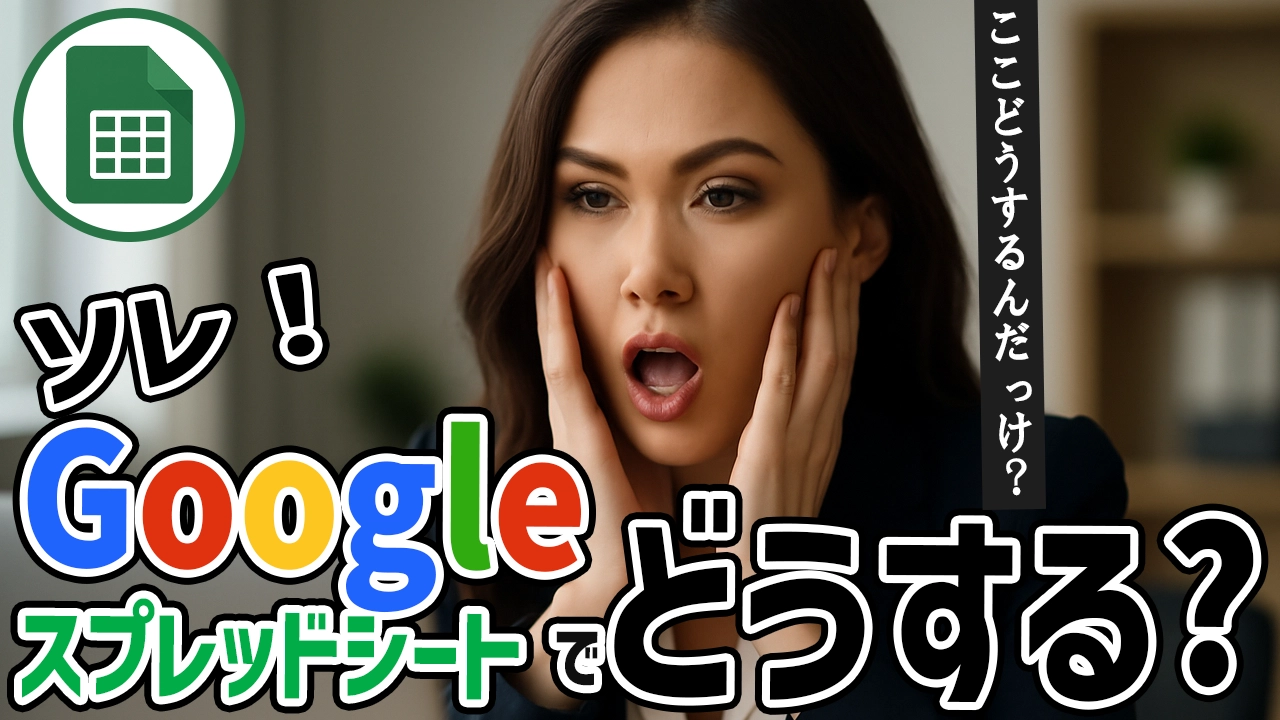




コメント